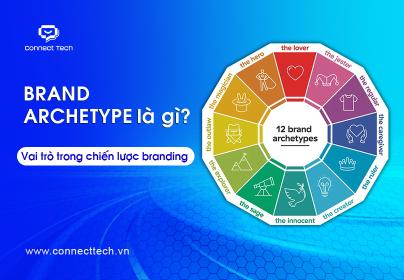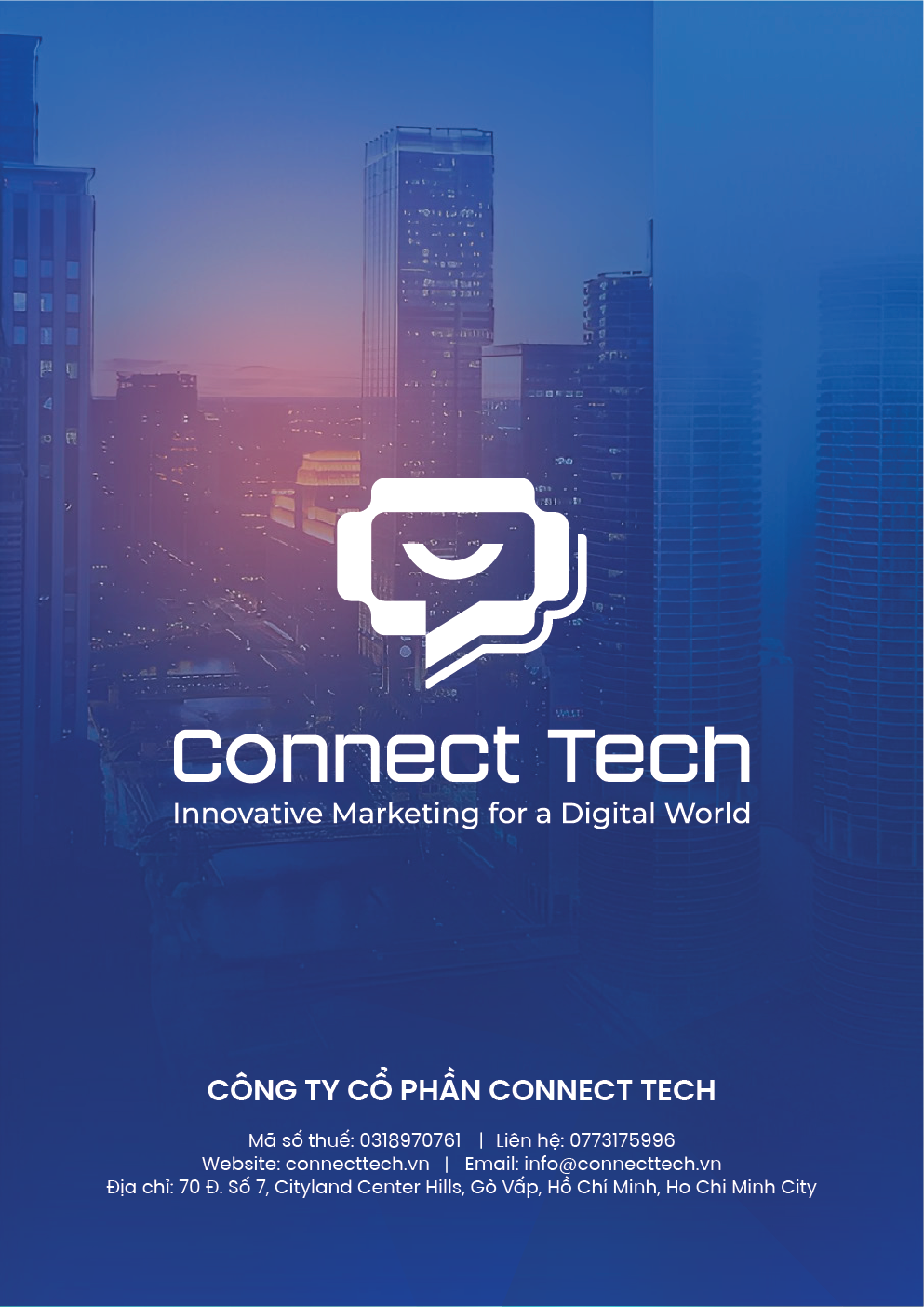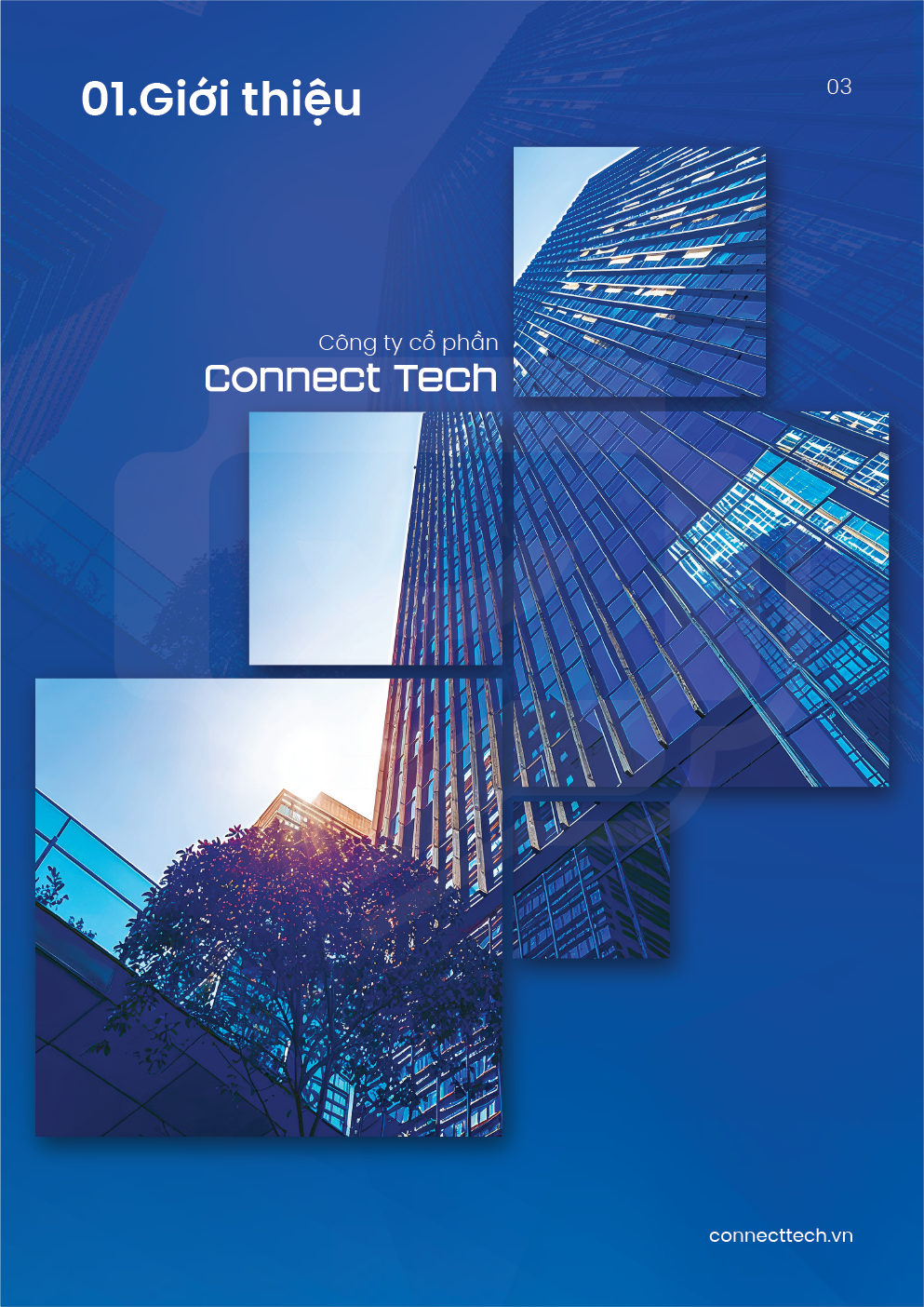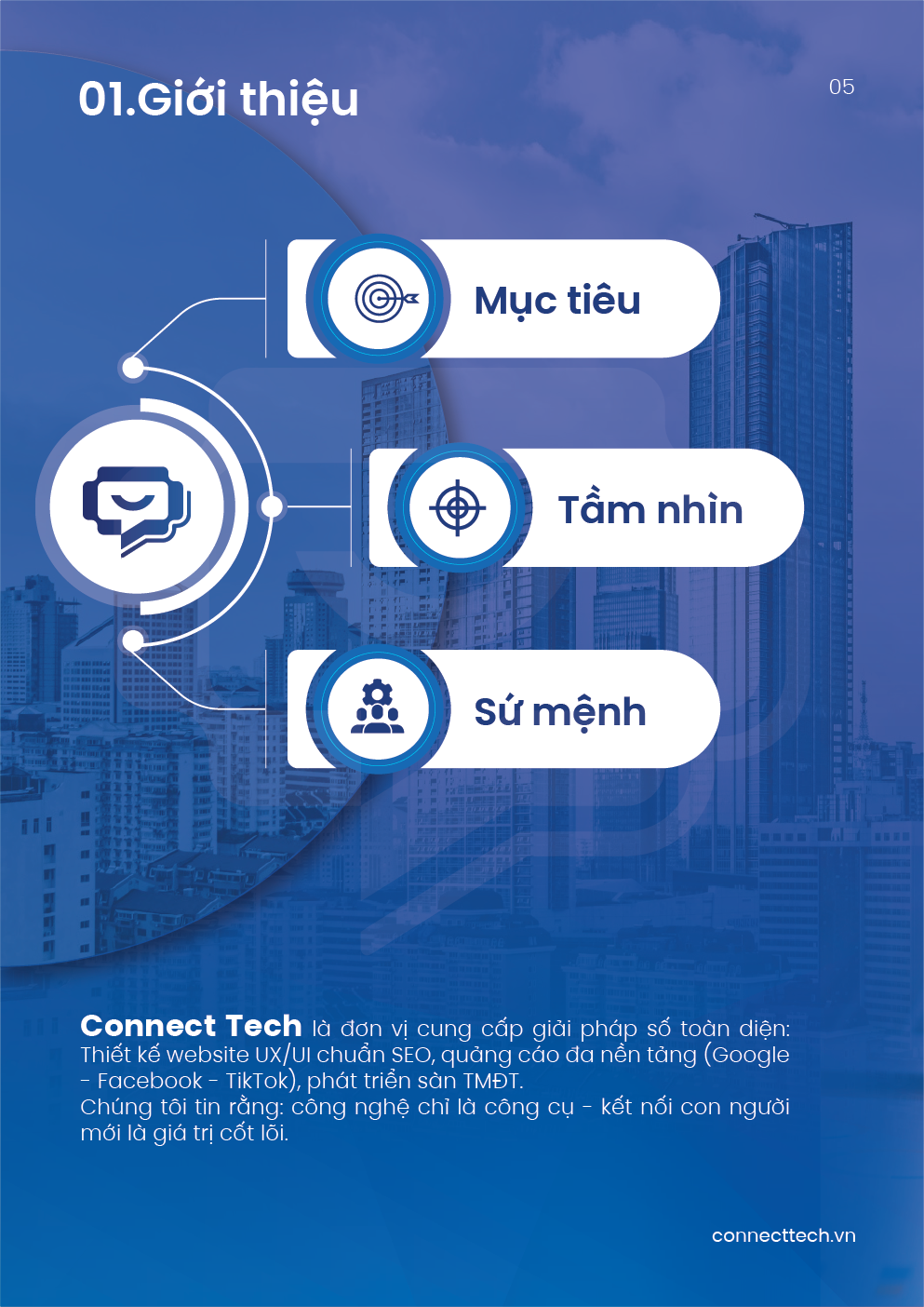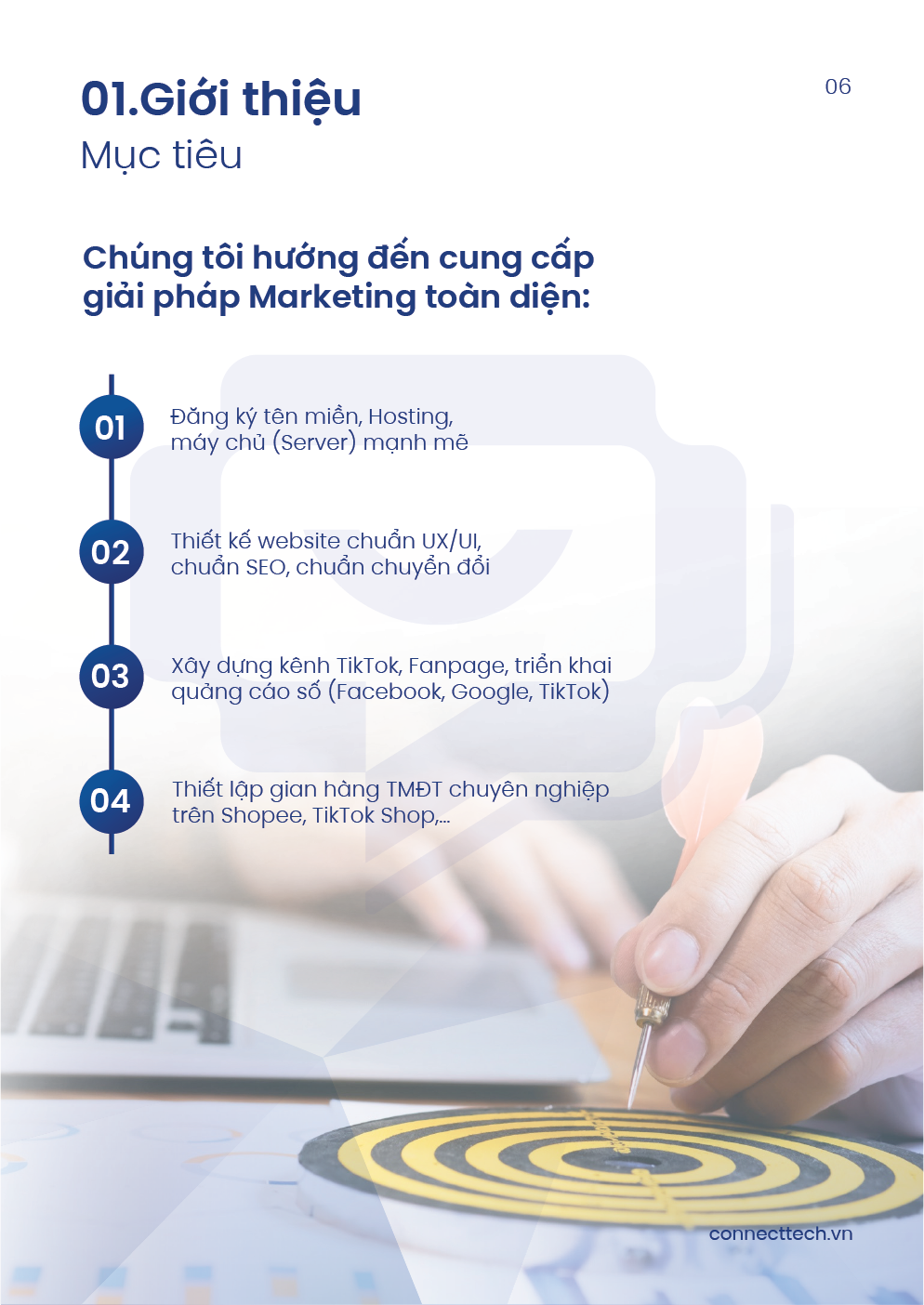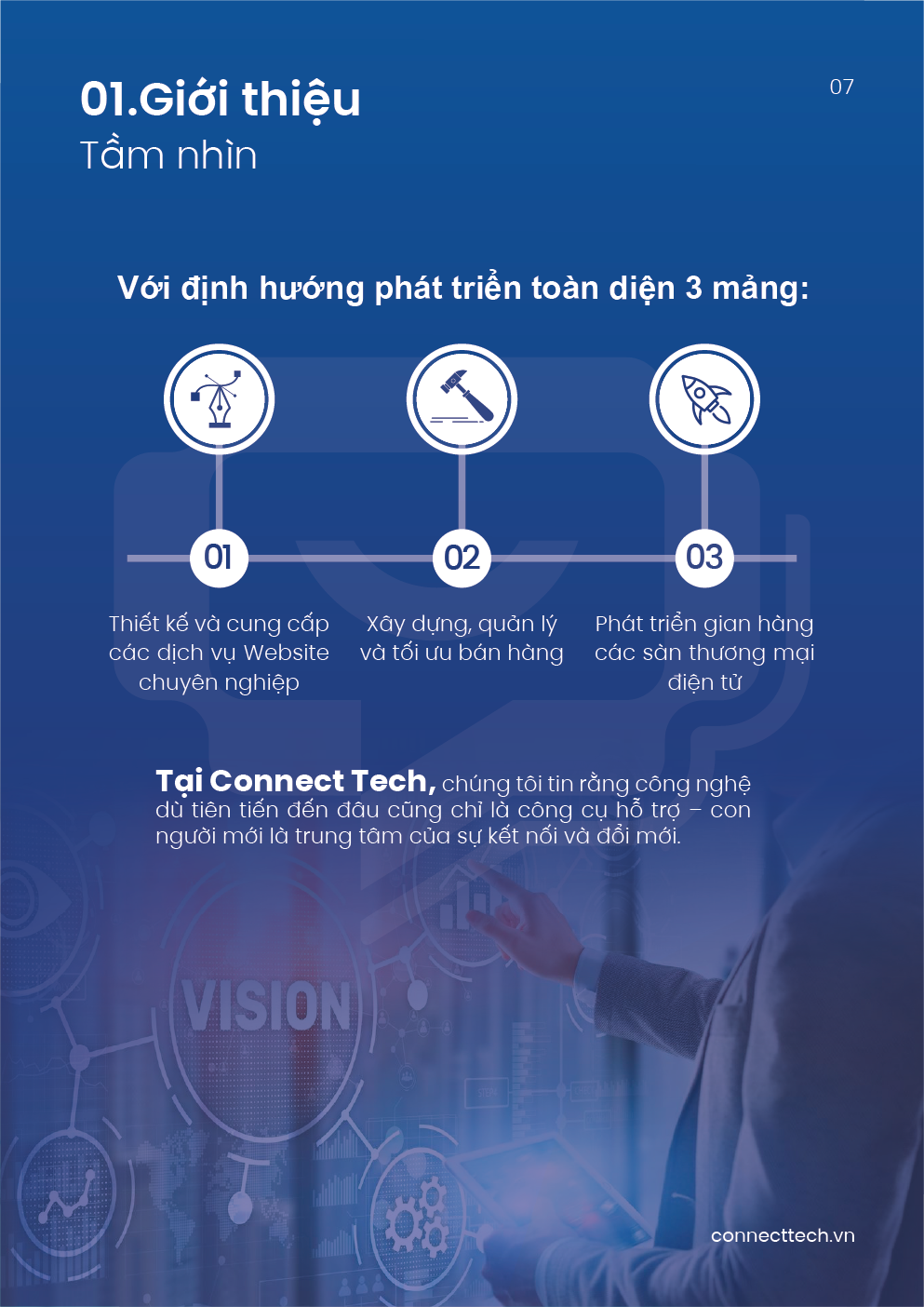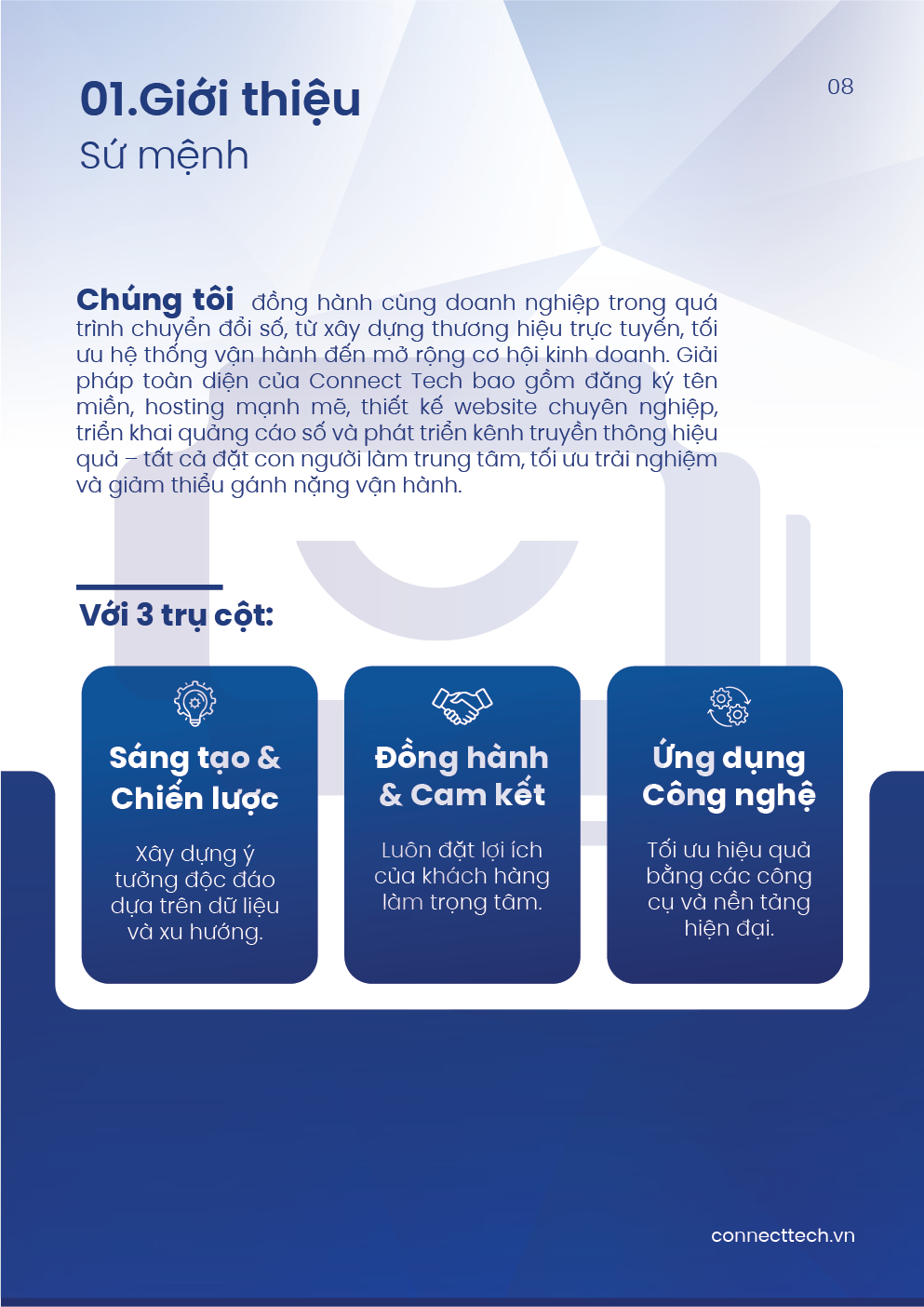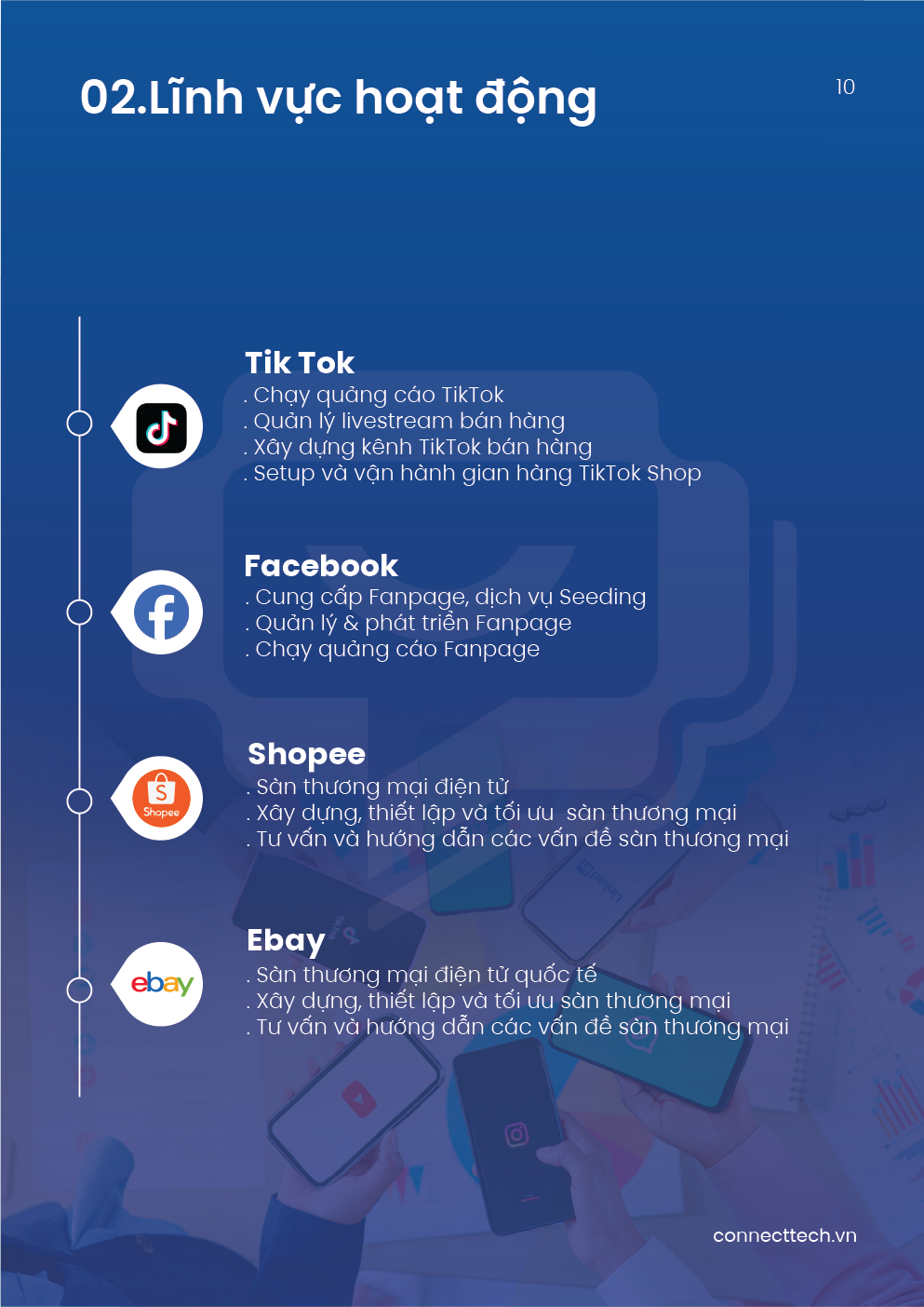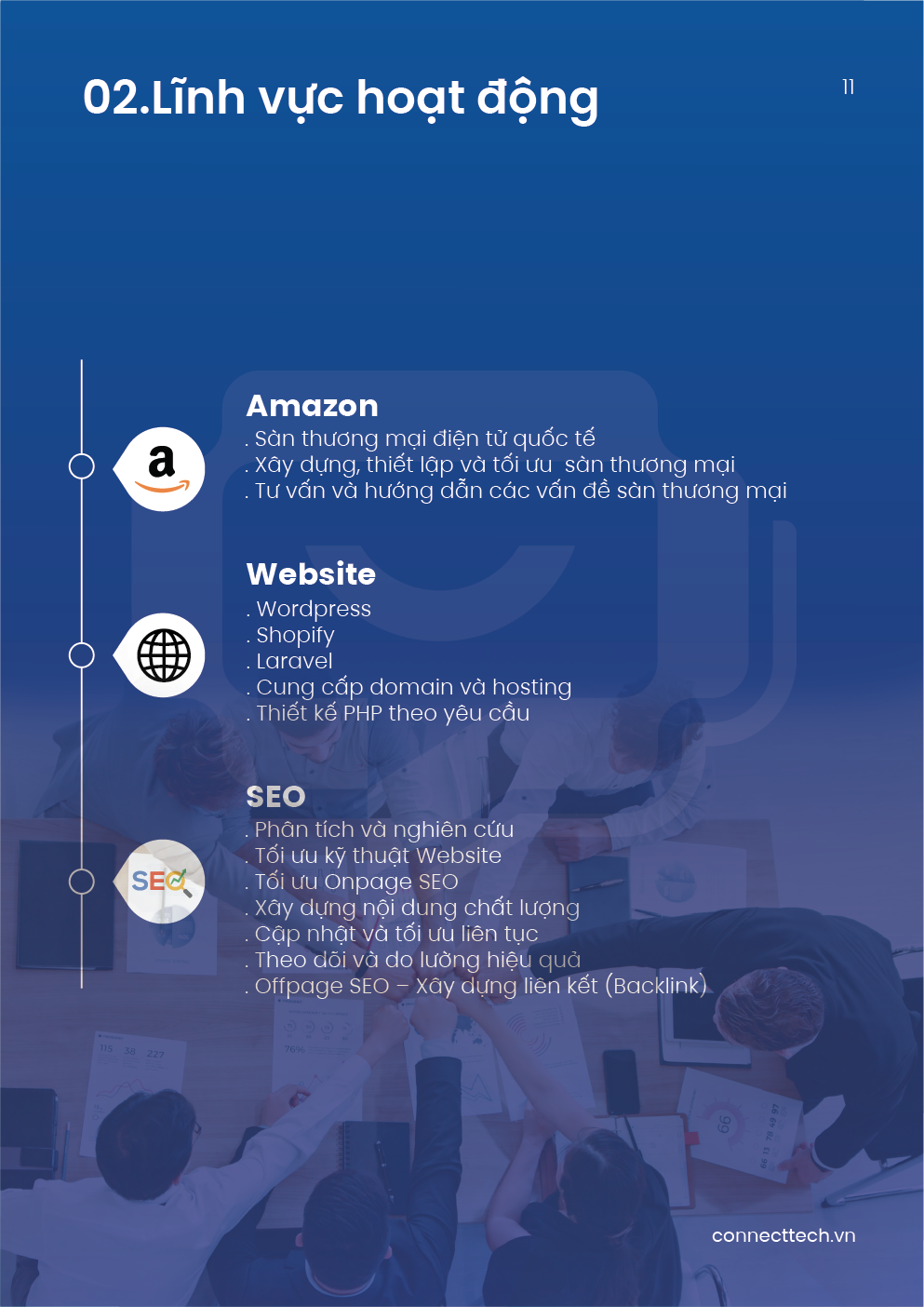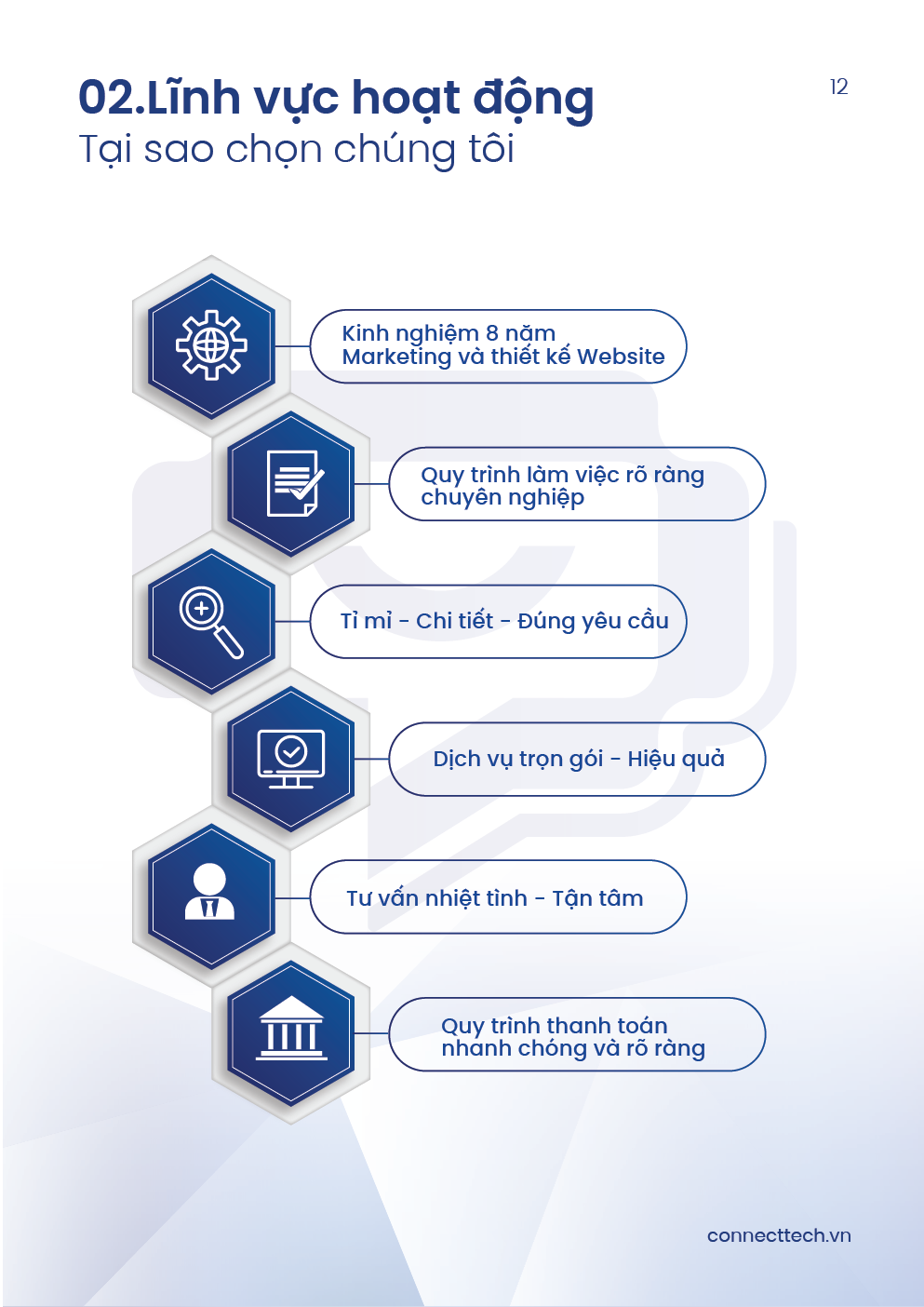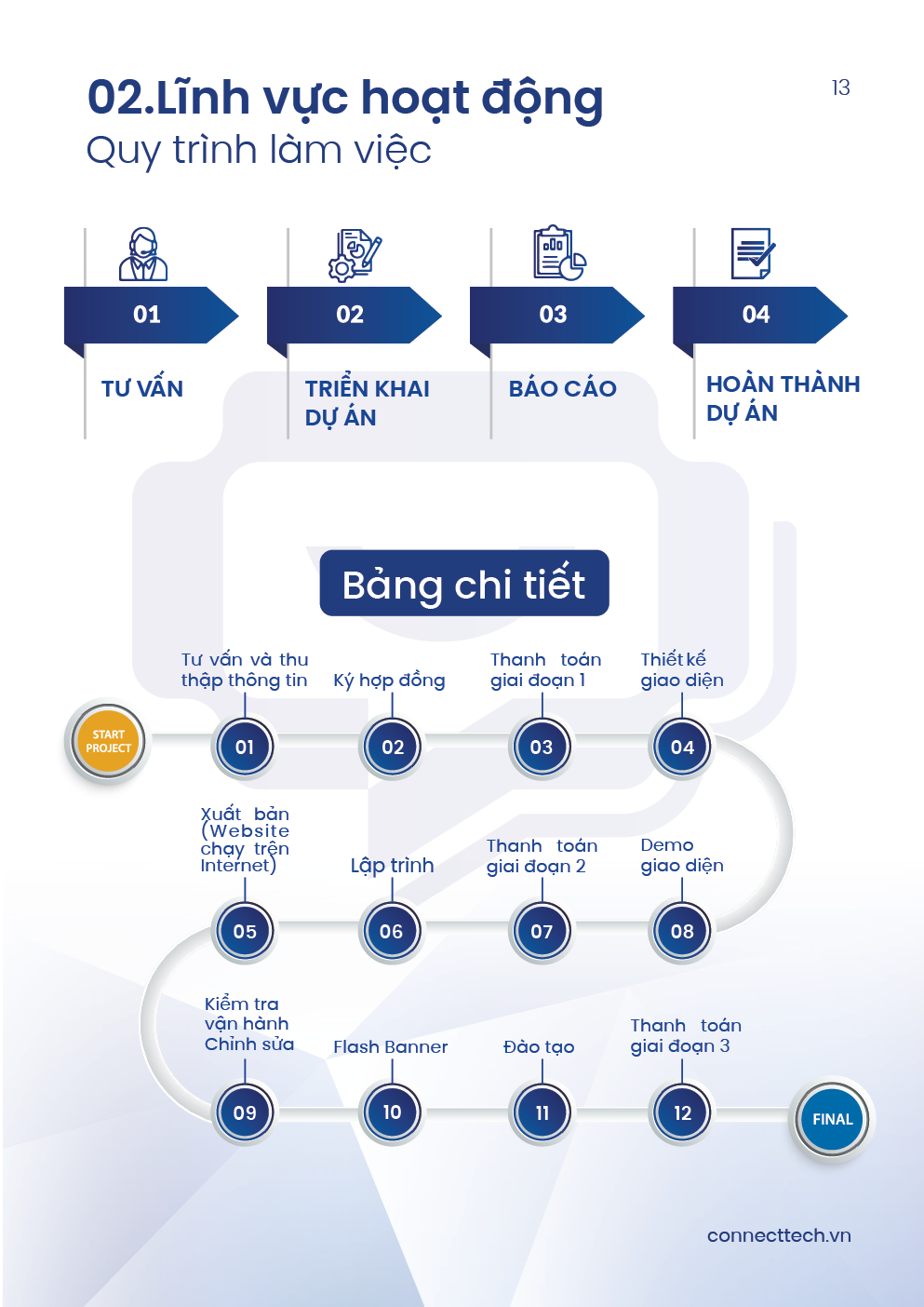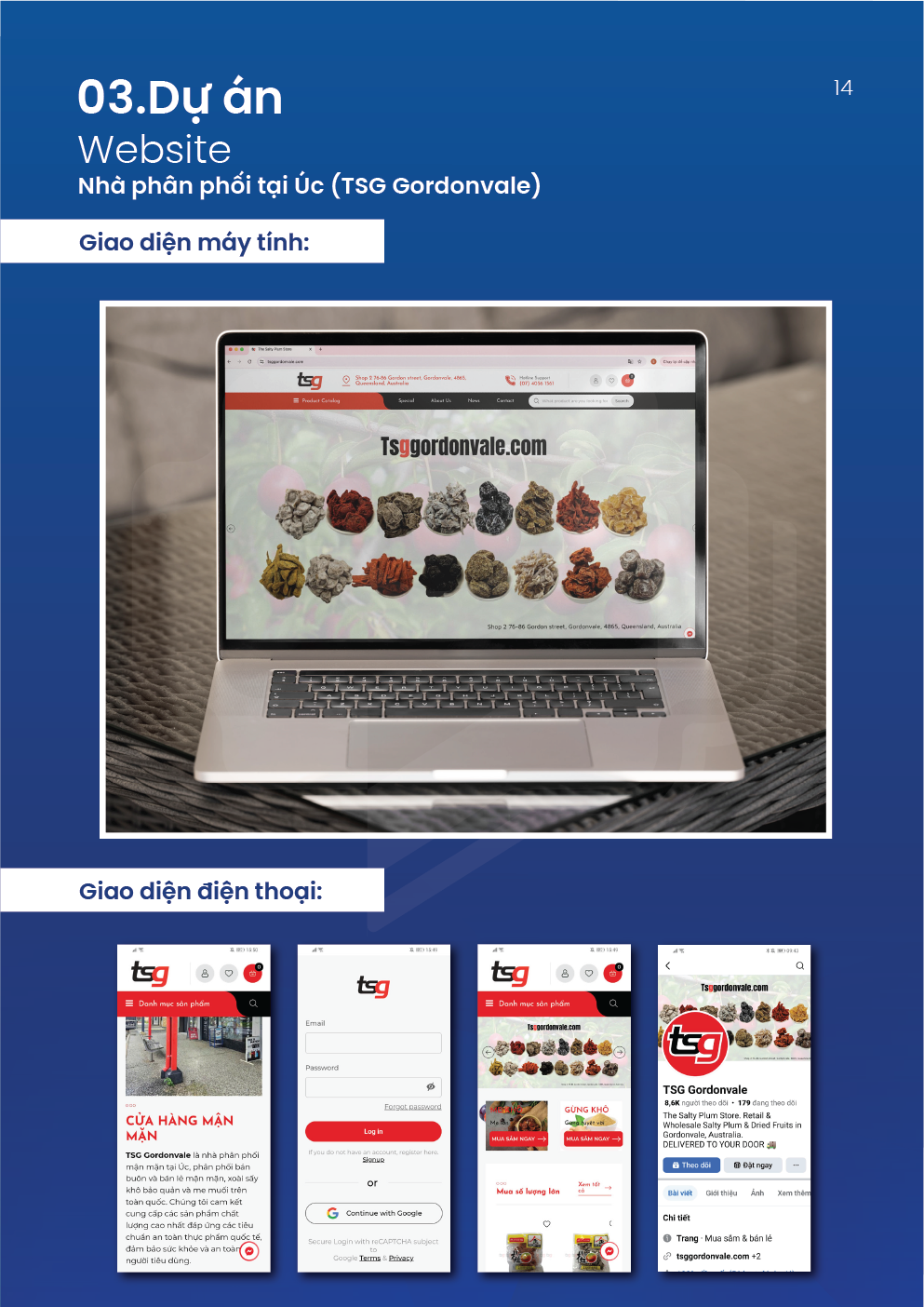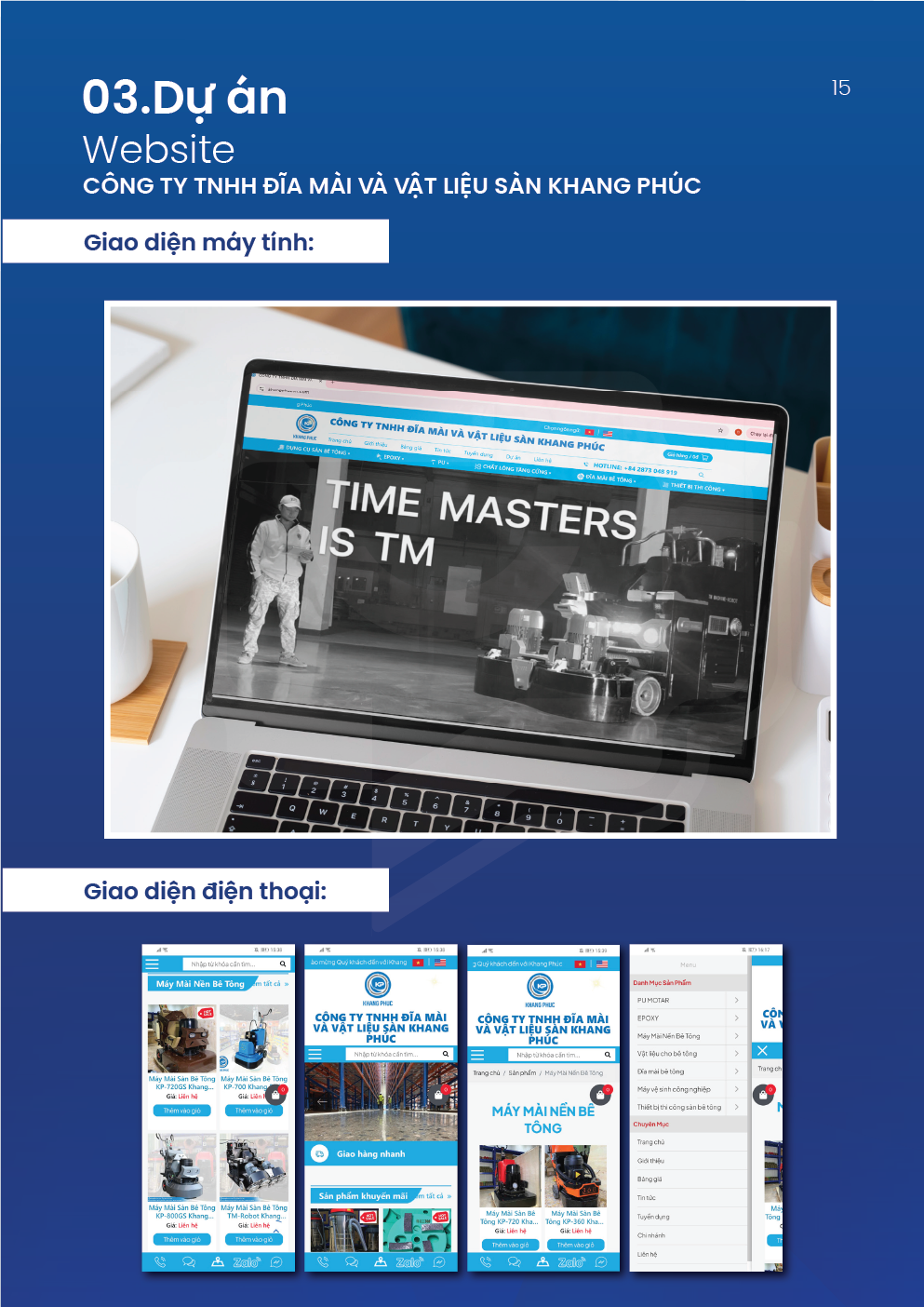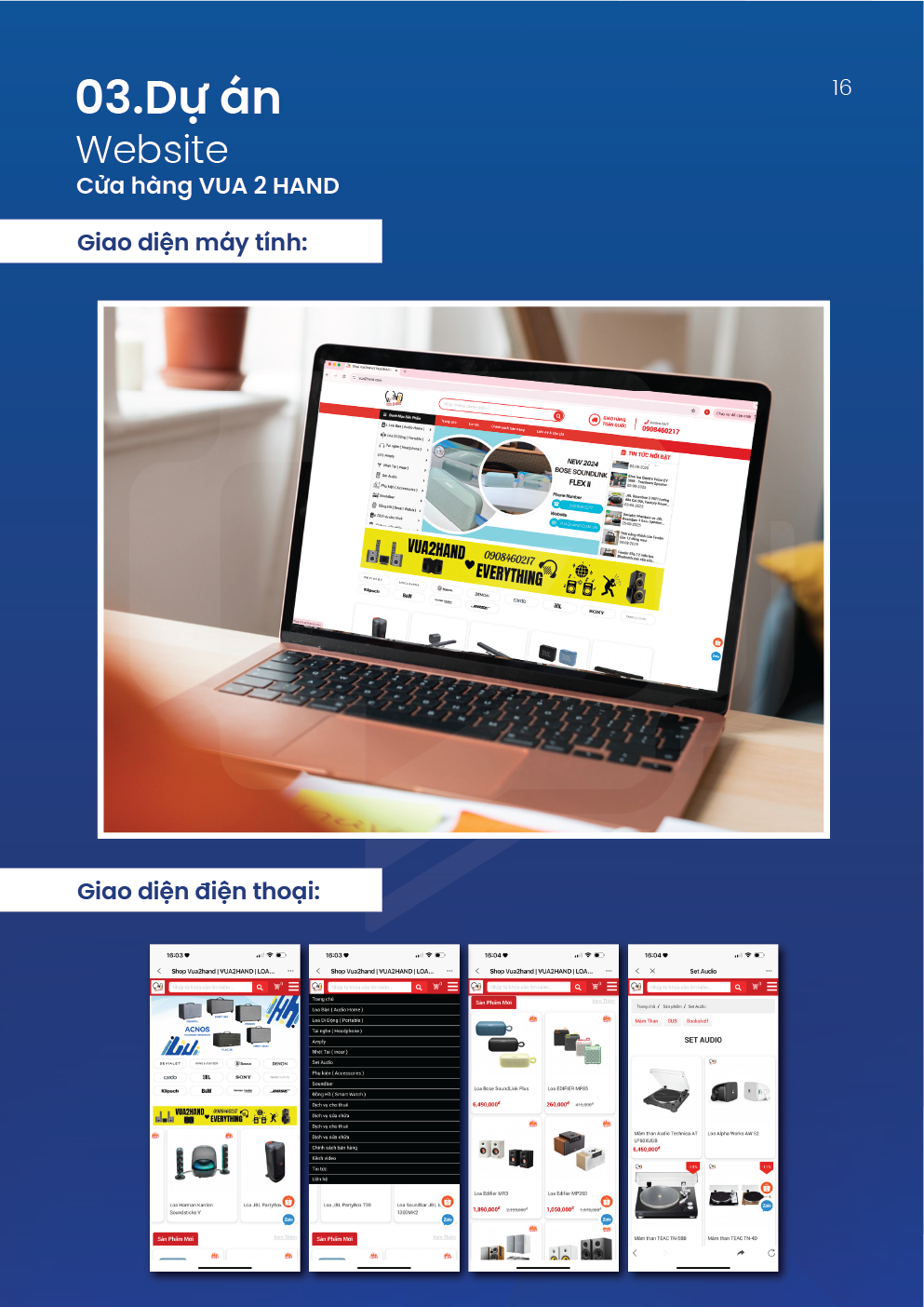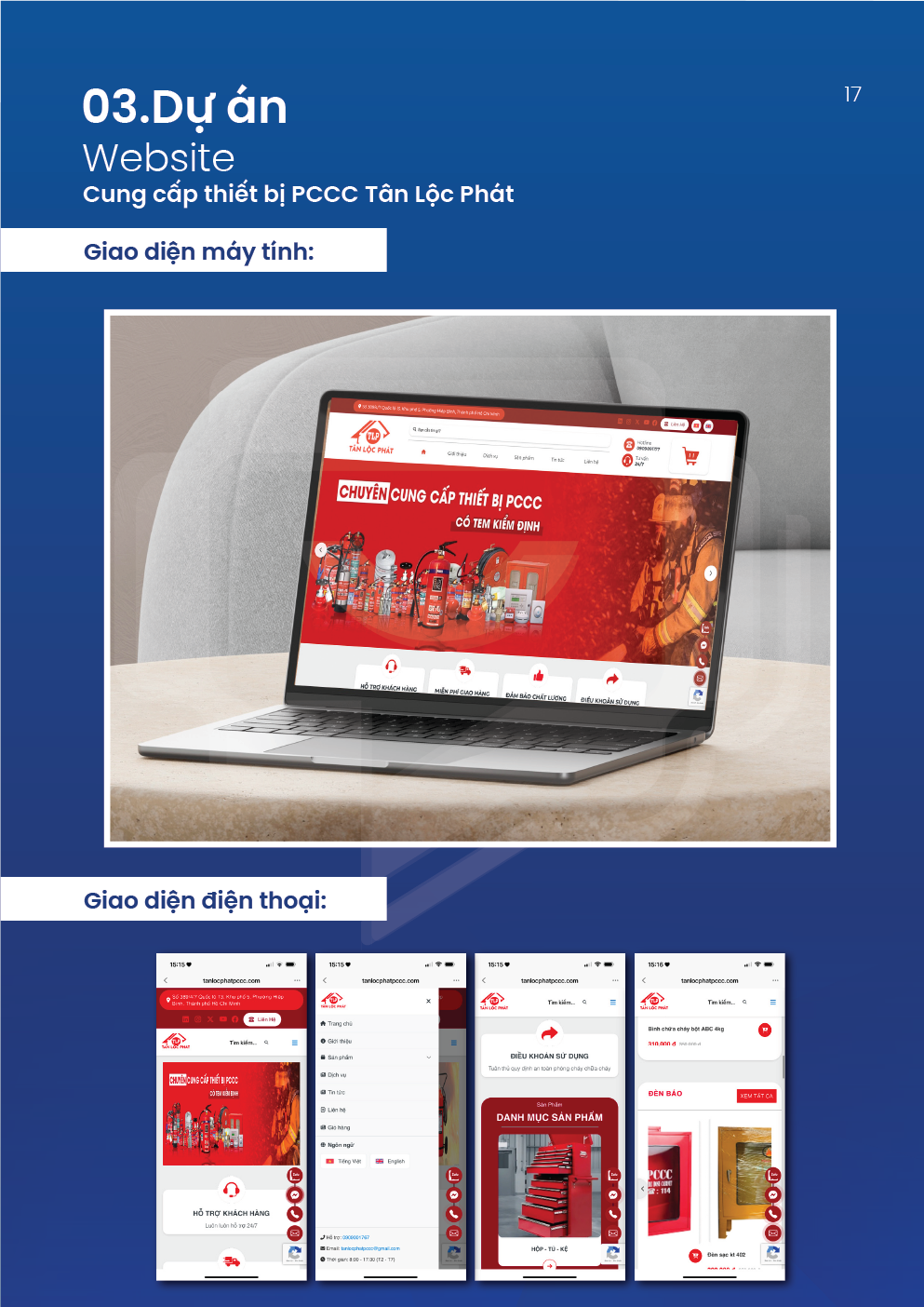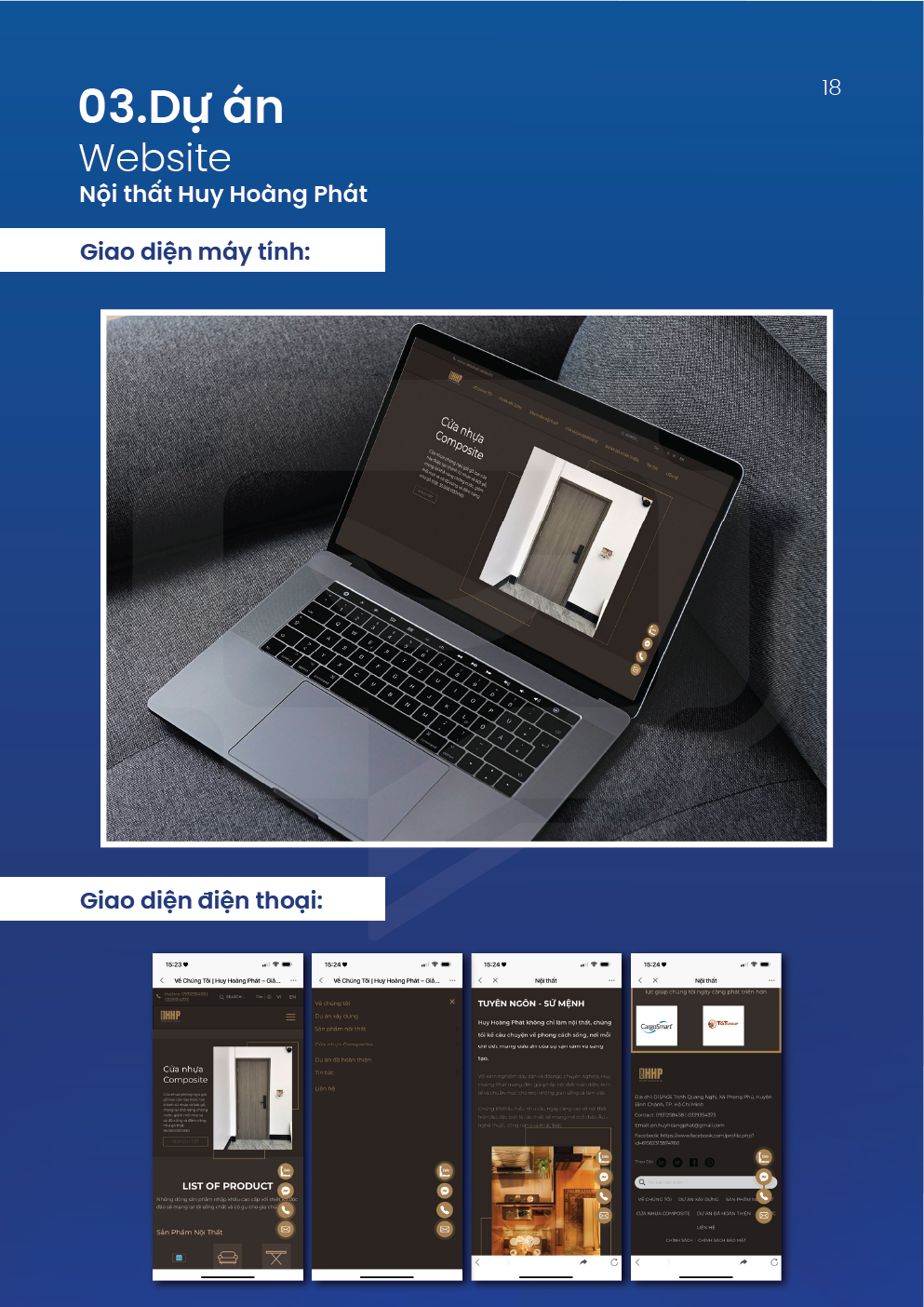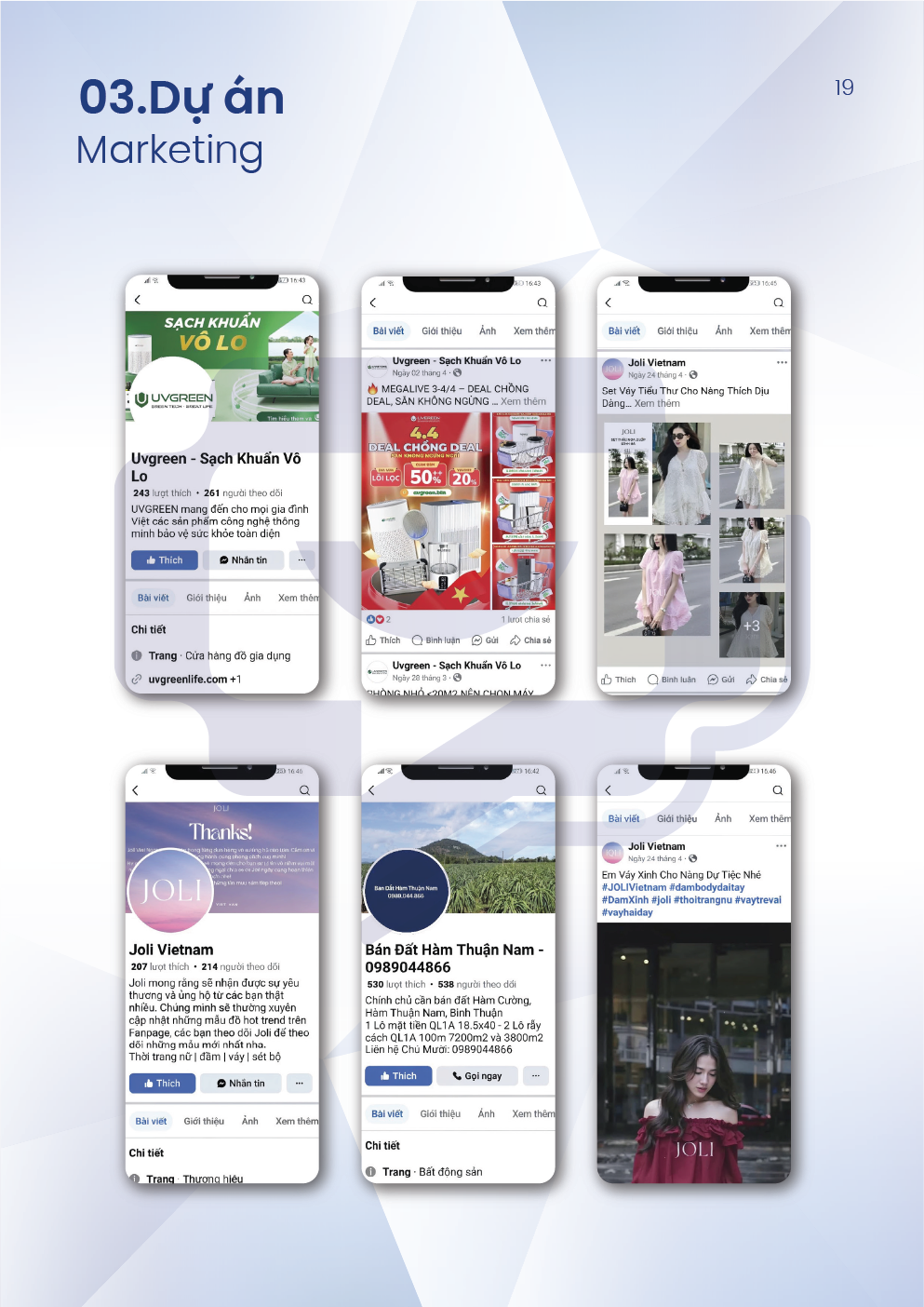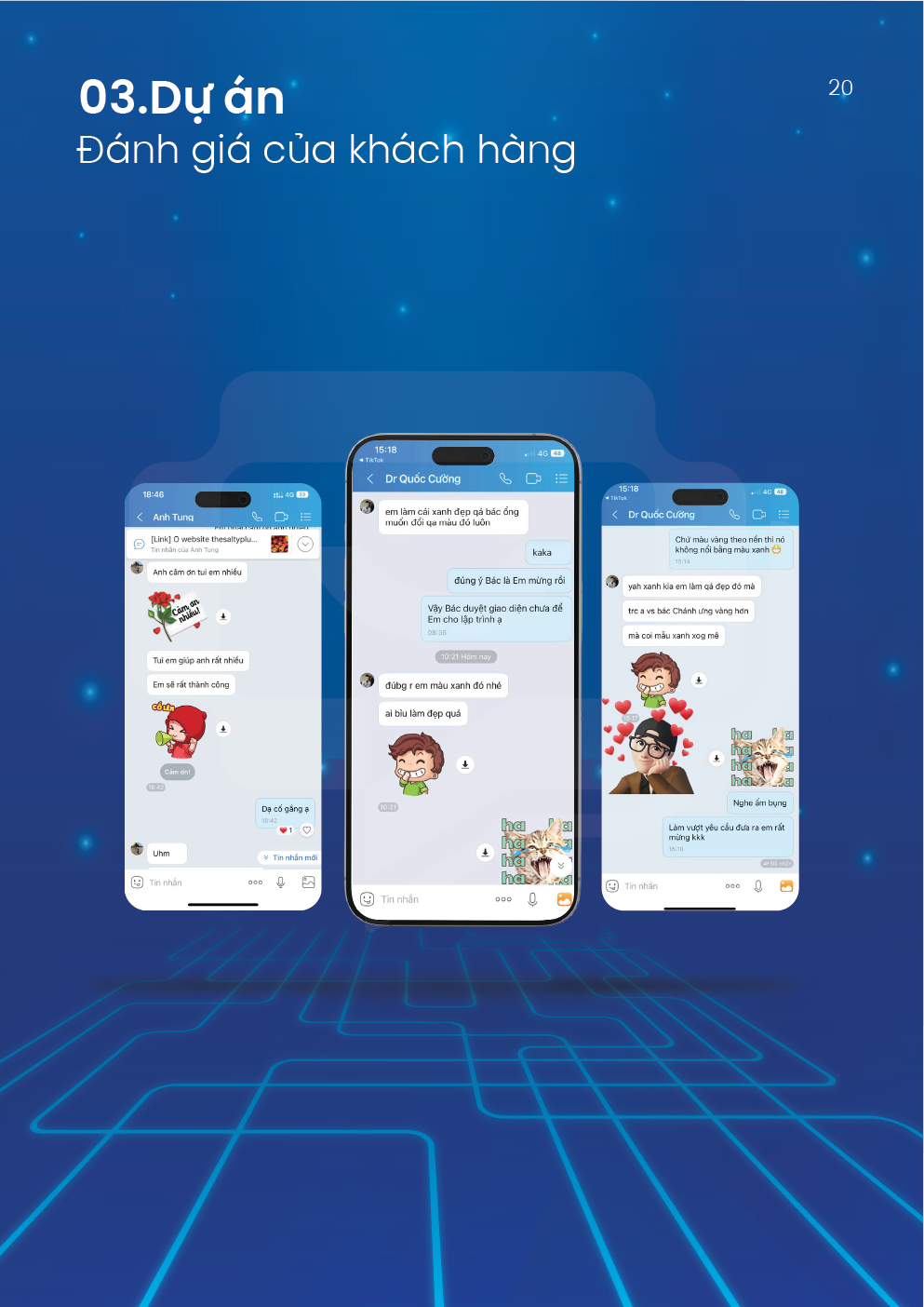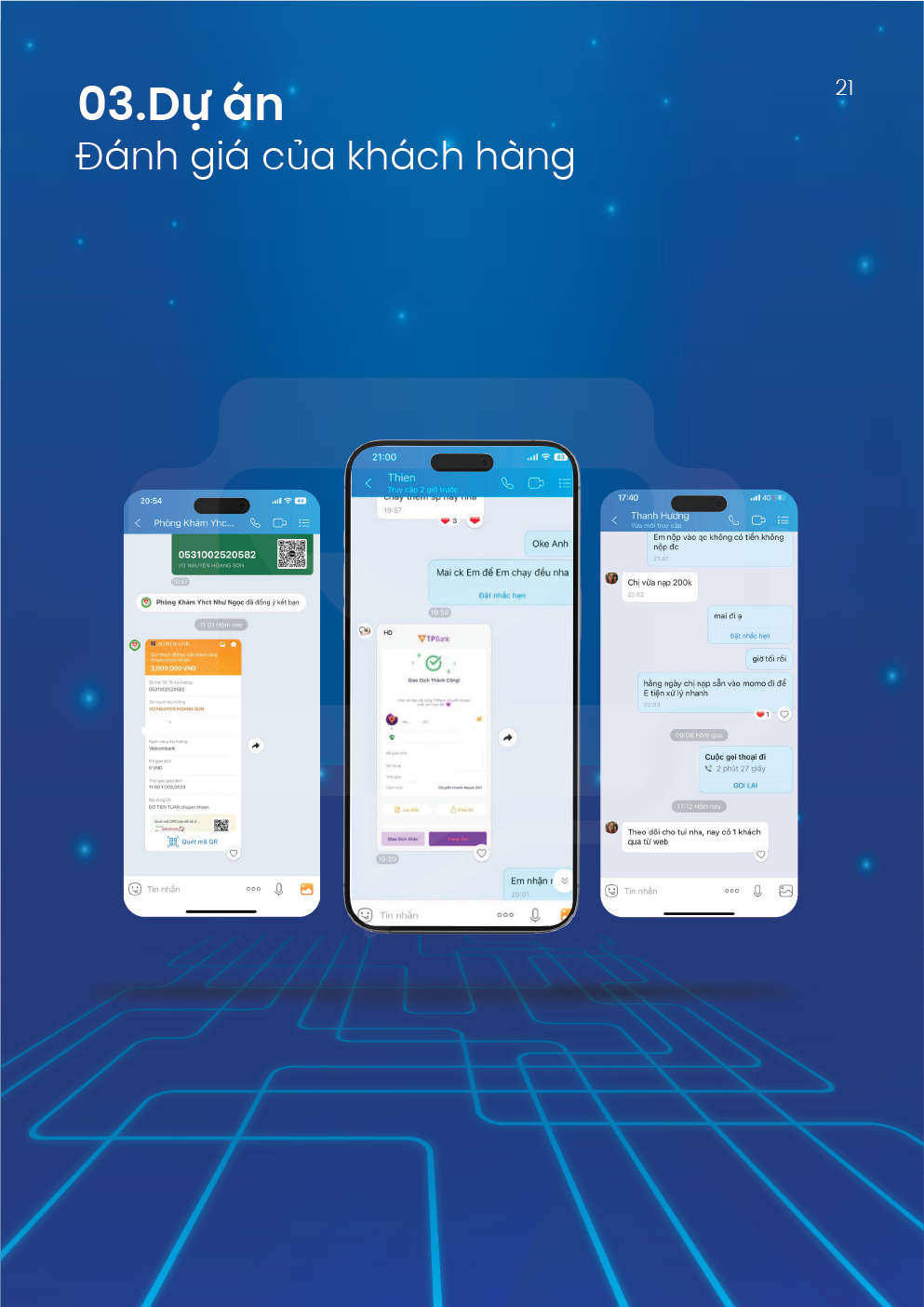Figma là gì? Cách thiết kế website Figma cho người mới bắt đầu
Tìm hiểu Figma là gì, ưu điểm nổi bật và cách thiết kế website Figma chuyên nghiệp cho người mới. Khám phá mẹo, plugin và hướng dẫn sử dụng hiệu quả.
01/08/2025
loading...
Figma là công cụ thiết kế UI/UX trực tuyến được đánh giá cao nhờ thao tác dễ dàng và hỗ trợ làm việc hiệu quả. Vậy Figma là gì, lí do vì sao công cụ này được nhiều Designer tin dùng và làm thế nào để thiết kế website bằng Figma chuyên nghiệp ngay cả khi bạn là người mới. Hãy cùng Connect Tech tìm hiểu thông qua bài viết này nhé!
I. Figma là gì?
Figma là một công cụ thiết kế giao diện người dùng (UI) và trải nghiệm người dùng (UX), hoạt động hoàn toàn trên nền tảng website. Không giống như các phần mềm truyền thống cần cài đặt, Figma cho phép bạn làm việc trực tuyến ngay trên trình duyệt, đồng thời lưu trữ tự động trên nền tảng đám mây. Nhờ đó, việc thiết kế website Figma trở nên linh hoạt, tiết kiệm thời gian và tối ưu hiệu suất làm việc.
Nhờ vào cơ chế hoạt động cloud-based, người dùng có thể thiết kế website Figma mọi lúc, mọi nơi mà không cần lo lắng về vấn đề thiết bị hay hệ điều hành. Tất cả những gì bạn cần chỉ là một tài khoản Figma và kết nối internet ổn định.
Một số ứng dụng của Figma có thể kể đến như:
- Thiết kế giao diện và tối ưu trải nghiệm người dùng trên web và mobile app.
- Tạo wireframe và prototype để mô phỏng trải nghiệm người dùng.
- Thiết kế bài đăng mạng xã hội, banner, landing page.
- Làm việc nhóm và nhận phản hồi trực tiếp ngay trên file thiết kế.
II. Ưu điểm nổi bật của Figma
Figma mang đến nhiều tiện ích vượt trội giúp nâng cao hiệu quả công việc, đặc biệt trong lĩnh vực thiết kế website Figma. Dưới đây là những ưu điểm khiến Figma trở thành lựa chọn hàng đầu của cả người mới lẫn chuyên gia thiết kế:
1. Giao diện thân thiện và dễ sử dụng cho người bắt đầu
Một trong những điểm cộng lớn của Figma chính là giao diện thân thiện, dễ sử dụng. Ngay cả khi bạn là người mới học thiết kế website Figma, bạn vẫn có thể nhanh chóng làm quen và thao tác mà không cần qua nhiều bước cài đặt hay cấu hình phức tạp. Ngoài ra còn có phiên bản miễn phí với đầy đủ tính năng cơ bản để bạn có thể bắt đầu hành trình thiết kế website Figma của mình.
2. Figma hỗ trợ làm việc đồng thời
Figma cho phép nhiều người cùng làm việc trên một file thiết kế mà không cần gửi qua lại bản nháp. Bạn có thể thấy avatar của từng thành viên, để lại bình luận trực tiếp trên giao diện, theo dõi lịch sử chỉnh sửa và phản hồi tức thì. Tính năng này đặc biệt hữu ích trong quá trình thiết kế website Figma, khi cần sự phối hợp chặt chẽ giữa designer, developer và marketer để đảm bảo tiến độ và chất lượng dự án.

3. Tự động lưu trên cloud
Toàn bộ dự án trong Figma đều được tự động lưu trữ trên nền tảng đám mây, giúp bạn không còn lo lắng về việc quên lưu hay mất dữ liệu khi máy tính gặp sự cố. Ngoài ra, bạn cũng có thể dễ dàng chia sẻ link dự án thiết kế website Figma cho người khác xem hoặc chỉnh sửa mà không cần gửi file đính kèm.
4. Hoạt động mượt mà trên Windows, macOS và các hệ điều hành khác
Figma hoạt động hoàn toàn trên trình duyệt, vì vậy bạn có thể sử dụng trên Windows, macOS, Linux hay thậm chí là máy tính cấu hình thấp mà không cần cài đặt phần mềm. Chỉ cần một tài khoản và kết nối Internet, bạn có thể thực hiện một dự án thiết kế website Figma của mình ở bất kỳ đâu, bất kỳ thời điểm nào.
5. Kho plugin đa dạng giúp tăng hiệu quả thiết kế
Figma cung cấp kho plugin khổng lồ với hàng trăm tiện ích như: thư viện icon, template sẵn có, tạo dummy text, điền ảnh mẫu (image fill), căn chỉnh lưới, và nhiều hơn thế. Những công cụ này giúp bạn rút ngắn thời gian thao tác và hỗ trợ quá trình thiết kế website Figma một cách hiệu quả và chất lượng.
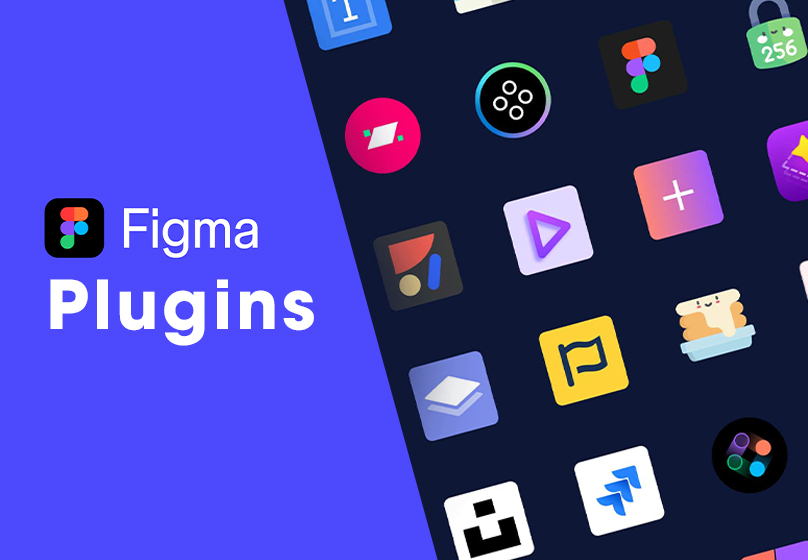
III. Hướng dẫn đăng ký và thiết kế Website Figma
Figma không yêu cầu cấu hình cao hay cài đặt phức tạp. Bạn có thể làm ngay một dự án thiết kế website Figma trên trình duyệt hoặc tải ứng dụng về máy tùy theo nhu cầu. Giao diện thống nhất giúp bạn chuyển đổi linh hoạt mà không mất thời gian làm quen lại. Nếu bạn là người mới đang muốn bắt đầu thiết kế website Figma, phần hướng dẫn dưới đây sẽ giúp bạn thực hiện những thao tác đầu tiên chỉ trong vài phút:
1. Truy cập website Figma và tạo tài khoản
Để bắt đầu thiết kế website Figma, bạn truy cập vào trang chủ của Figma. Tại đây, bạn nhấn nút “Try Figma for free” để tạo tài khoản miễn phí.
Có hai cách đăng ký tài khoản:
- Đăng nhập bằng tài khoản Google: nhanh chóng và tiện lợi.
- Đăng ký bằng email: Bạn chỉ cần nhập tên, địa chỉ email và mật khẩu, sau đó nhấn “Create Account” để tiếp tục.
2. Xác minh tài khoản và hoàn tất đăng ký
Sau khi đăng ký, bạn sẽ được yêu cầu xác minh bảo mật bằng hình ảnh (CAPTCHA). Đây là bước xác nhận bạn không phải robot.
Tiếp theo, bạn điền một số thông tin cơ bản như:
- Họ tên
- Lĩnh vực đang làm việc (thiết kế, lập trình, marketing…)
- Hình thức làm việc (cá nhân hay theo nhóm)
Sau đó, truy cập vào email bạn vừa dùng để đăng ký và nhấn vào đường link xác minh mà Figma gửi về. Ở một số trường hợp, bạn có thể cần xác nhận hình ảnh thêm lần nữa.
3. Chọn gói sử dụng phù hợp
Sau khi xác minh thành công, Figma sẽ đưa ra các lựa chọn:
- Starter (Miễn phí): Dành cho cá nhân hoặc nhóm nhỏ, với các tính năng cơ bản để học và bắt đầu thiết kế.
- Professional (Trả phí): Dành cho các nhóm chuyên nghiệp, mở rộng tính năng quản lý và cộng tác.
- Organization (Trả phí): Dành cho các tổ chức lớn, tập trung vào quản lý, bảo mật và tích hợp ở cấp độ doanh nghiệp.
Nếu bạn đang chỉ muốn thiết kế website Figma để học hỏi hoặc thử nghiệm, gói Starter là lựa chọn hợp lý.
4. Sử dụng Figma trên web hoặc tải phần mềm
Figma hoạt động hoàn toàn trên nền tảng cloud, nghĩa là bạn có thể sử dụng trực tiếp trong trình duyệt như Google Chrome, Firefox hoặc Safari. Tuy nhiên, nếu muốn sử dụng bản desktop bạn vẫn có thể tải xuống.
Dù dùng bản web hay phần mềm, giao diện và tính năng đều giống nhau, giúp bạn linh hoạt hơn trong quá trình thiết kế website Figma.
5. Làm quen với giao diện làm việc trong Figma
Sau khi đăng nhập, bạn sẽ được đưa đến dashboard chính, nơi quản lý tất cả dự án thiết kế website Figma của bạn. Tại đây, bạn có thể:
- Nhấn chọn “New design file” để tạo file thiết kế mới
- Quản lý các dự án cũ tại mục Recents
- Tham gia nhóm hoặc tạo nhóm làm việc nếu cần cộng tác
Khi mở một dự án mới, bạn sẽ thấy giao diện thiết kế gồm các khu vực:
- Canvas (khung vẽ): Nơi bạn thao tác, kéo thả, thiết kế bố cục.
- Thanh công cụ: Gồm các công cụ cơ bản như Frame, Shape, Text, Selection…
- Thanh sidebar trái: Quản lý các layer, component, asset…
- Thanh thuộc tính bên phải: Điều chỉnh màu sắc, kích thước, alignment, constraints, v.v.
IV. Mẹo thao tác nhanh trên Figma
Để thiết kế website một cách hiệu quả, việc nắm vững các phím tắt và mẹo thao tác nhanh sẽ giúp bạn tiết kiệm rất nhiều thời gian. Dưới đây là những mẹo nhỏ nhưng cực kỳ hữu ích mà người mới nên biết:
1. Một số mẹo thao tác nhanh trên Figma
- Đo khoảng cách giữa các đối tượng: Giữ phím Alt (Windows) hoặc Option (macOS) và di chuột lên đối tượng khác để hiển thị khoảng cách chính xác.
- Chọn nhanh nhiều đối tượng cùng thuộc tính: Giúp bạn chỉnh sửa đồng loạt mà không cần chọn từng layer một.
- Dán hình ảnh vào shape nhanh chóng: Chỉ cần copy ảnh từ clipboard và dán trực tiếp vào shape đã chọn.
- Sử dụng Figma Mirror: Cài app Figma Mirror để xem trước giao diện thiết kế website Figma trên thiết bị di động, rất hữu ích trong quá trình thiết kế responsive.
- Tăng tính đồng bộ trong thiết kế: Điều chỉnh giá trị nudge để kiểm soát khoảng cách khi dùng phím điều hướng.
2. Mẹo làm việc nhanh hơn với plugin
Figma sở hữu kho plugin phong phú giúp tiết kiệm thời gian và tối ưu quy trình thiết kế website Figma. Dưới đây là một số plugin hữu ích mà người mới bắt đầu nên thử:
- Unsplash / Pexels / Icons8: Tìm và chèn ảnh chất lượng cao, biểu tượng miễn phí trực tiếp vào bản thiết kế mà không cần rời khỏi Figma.
- Content Reel: Tạo nhanh nội dung mẫu (tên, email, số điện thoại, địa chỉ…) giúp bạn mô phỏng bố cục thực tế mà không phải nhập thủ công.
- Autoflow: Vẽ sơ đồ flow và kết nối giữa các frame (sitemap, wireframe) chỉ bằng một cú nhấp chuột.
- Lorem ipsum: Tạo đoạn văn bản giả để điền vào khung nội dung, cực kỳ tiện khi bạn chưa có nội dung thực tế.
- Charts: Dễ dàng thêm biểu đồ (cột, tròn, đường…) vào thiết kế nếu bạn đang thiết kế dashboard, báo cáo hoặc admin panel.
Cách cài plugin: Trên thanh menu chính, chọn "Resources (Shift + I)" → chuyển sang tab Plugin → gõ tên plugin → chọn Install. Sau khi cài xong, chỉ cần nhấp chuột phải trên canvas và chọn plugin bạn muốn dùng.
V. Kết luận
Figma là ứng dụng cực kì phù hợp cho những ai muốn bắt đầu thiết kế website Figma một cách dễ dàng, nhanh chóng và hiệu quả. Nhờ khả năng làm việc trực tuyến, hỗ trợ teamwork và giao diện thân thiện, Figma sẽ giúp bạn tạo ra những bản thiết kế UI/UX chuyên nghiệp mà không cần cấu hình máy mạnh hay cài đặt phức tạp.
Nếu bạn đang cần một đơn vị thiết kế website chuẩn SEO, tối ưu chuyển đổi, hãy để Connect Tech hỗ trợ bạn từ ý tưởng đến triển khai thực tế. Liên hệ ngay để nhận tư vấn thiết kế miễn phí!
Xem thêm bài viết liên quan: Thiết Kế Website Nội Thất Chuyên Nghiệp, Chuẩn SEO, Giá Rẻ
Tin tức liên quan
Thứ hạng từ khoá và những yếu tố then chốt quyết định thành công SEO
Cải thiện thứ hạng từ khóa mang lại nhiều lượt truy cập cho website, củng cố uy tín và tối ưu hiệu quả chuyển đổi thông qua chiến lược SEO và các công cụ hỗ trợ
Xem thêmShopee Khóa Tài Khoản Vĩnh Viễn: Nguyên Nhân Và Cách Xử Lý Hiệu Quả
Hiểu rõ nguyên nhân, dấu hiệu và cách xử lý khi Shopee khóa tài khoản vĩnh viễn, giúp bảo vệ quyền lợi, tránh mất dữ liệu, doanh thu và uy tín lâu dài của bạn
Xem thêmDịch Vụ Marketing Online Tổng Thể: Giải Pháp Toàn Diện Cho Doanh Nghiệp
Dịch vụ marketing online tổng thể giúp doanh nghiệp xây dựng thương hiệu, tiếp cận khách hàng mục tiêu, tối ưu chi phí, tăng doanh số và giữ lợi thế cạnh tranh
Xem thêmĐơn Vị Cung Cấp Dịch Vụ Marketing Nhà Hàng Chuyên Nghiệp & Hiệu Quả
Dịch vụ marketing nhà hàng giúp xây dựng thương hiệu chuyên nghiệp, tăng khách hàng, tối ưu kênh online và quảng cáo, mang lại doanh thu thực sự ổn định cho F&B
Xem thêmLink Juice là gì? Vai trò và cách hoạt động trong SEO Offpage
Một trang nhận được nhiều Link Juice chất lượng sẽ có cơ hội xếp hạng cao hơn trên Google, đồng thời tạo dựng được niềm tin vững chắc trong mắt người dùng.
Xem thêmBrand Archetype là gì? Vai trò trong chiến lược branding
Brand Archetype giúp thương hiệu định hình cá tính rõ ràng, kết nối với khách hàng, tạo niềm tin và sự khác biệt trong một thị trường cạnh tranh khốc liệt.
Xem thêmMarketing đa kênh là gì? Lợi ích và chiến lược thực tế
Marketing đa kênh giúp cho doanh nghiệp tiếp cận khách hàng toàn diện, tăng doanh thu và xây dựng thương hiệu bền vững hiệu quả trên nhiều nền tảng khác nhau.
Xem thêmThẻ <a> trong HTML là gì? Cách dùng và ví dụ chi tiết
Khám phá thẻ <a> trong HTML, cầu nối quan trọng giúp tạo liên kết và dẫn hướng người dùng giữa các trang, kèm ví dụ minh họa, công dụng và lưu ý tối ưu SEO.
Xem thêmDeepSeek là gì? Khám phá nền tảng AI mạnh mẽ từ Trung Quốc
DeepSeek là nền tảng AI tiên tiến từ Trung Quốc, mạnh mẽ, chi phí tối ưu, hỗ trợ NLP, lập trình, phân tích dữ liệu và cạnh tranh trực tiếp với GPT hay Gemini.
Xem thêmGoogle Gemini là gì? Tìm hiểu trợ lý AI mới của Google
Google Gemini là AI thế hệ mới của Google, tích hợp sâu các dịch vụ Google, hỗ trợ trong học tập, công việc, sáng tạo với khả năng tư duy vượt trội, thông minh.
Xem thêmHướng dẫn cách huỷ mua hàng trên Lazada nhanh chóng và hiệu quả
Hướng dẫn chi tiết cách hủy đơn hàng trên Lazada theo từng trạng thái, kèm lưu ý quan trọng giúp bạn xử lý nhanh chóng, tránh rắc rối và tiết kiệm thời gian.
Xem thêmCopilot là gì? Trợ lý AI thông minh của Microsoft giúp bạn làm việc hiệu quả hơn
Copilot là trợ lý AI thông minh của Microsoft được tạo ra để giúp người dùng tối ưu công việc hàng ngày, nâng cao hiệu quả làm việc và quản lý tốt thời gian
Xem thêm